Maison >Tutoriel système >Série Windows >Comment supprimer un compte Win11-Comment supprimer un compte Win11 ?
Comment supprimer un compte Win11-Comment supprimer un compte Win11 ?
- WBOYWBOYWBOYWBOYWBOYWBOYWBOYWBOYWBOYWBOYWBOYWBOYWBavant
- 2024-01-03 19:15:481787parcourir
De nos jours, de plus en plus d'utilisateurs utilisent le système Win11, et parfois nous créons inévitablement trop de comptes de connexion pendant l'utilisation, ce qui conduit souvent à basculer vers le mauvais compte, c'est donc gênant. Comment le supprimer à ce moment-là ? est nécessaire? La méthode est en fait très simple. Jetons un coup d’œil à la méthode avec l’éditeur.
Comment supprimer un compte dans Win11
1. Tout d'abord, cliquez sur le bouton Windows ci-dessous pour ouvrir le menu Démarrer et sélectionnez "Paramètres".
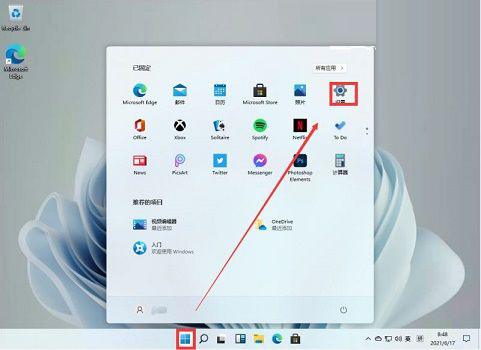
2. Sélectionnez ensuite « Compte » dans le panneau des paramètres.
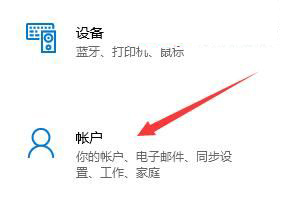
3. Cliquez ensuite sur « Email et comptes » dans la colonne de gauche.
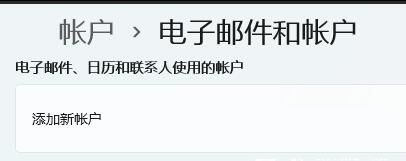
4. Enfin, recherchez simplement le compte que vous souhaitez supprimer ci-dessous et cliquez sur "Supprimer".
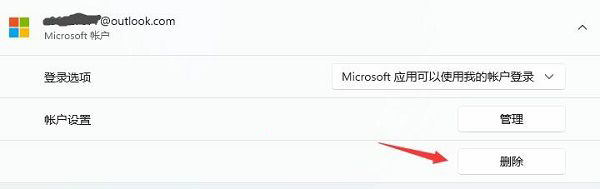
Ce qui précède est le contenu détaillé de. pour plus d'informations, suivez d'autres articles connexes sur le site Web de PHP en chinois!

